Win10开机卡自动修复解决方法
时间:2025-09-25 22:46:30 334浏览 收藏
偷偷努力,悄无声息地变强,然后惊艳所有人!哈哈,小伙伴们又来学习啦~今天我将给大家介绍《Win10开机卡“正在准备自动修复”解决方法》,这篇文章主要会讲到等等知识点,不知道大家对其都有多少了解,下面我们就一起来看一吧!当然,非常希望大家能多多评论,给出合理的建议,我们一起学习,一起进步!
首先通过强制关机3次进入高级恢复模式,再使用命令提示符执行bootrec命令修复引导配置,若无效则禁用自动修复或删除导致冲突的驱动文件以恢复系统启动。

如果您尝试启动Windows 10系统,但设备长时间停留在“正在准备自动修复”界面,则可能是由于系统文件损坏、启动配置异常或最近的更新冲突导致。此问题会阻止您正常进入桌面环境。
本文运行环境:Dell XPS 13,Windows 10 专业版
一、强制中断启动以进入高级恢复模式
通过模拟启动失败,触发系统进入内置的恢复环境,从而绕过卡顿的自动修复准备阶段。
1、长按电源键强制关机,重复此操作3次,确保第4次开机时系统识别为异常重启。
2、系统将自动进入“选择一个选项”界面,点击“疑难解答”。
3、进入“高级选项”,可在此处使用命令提示符、启动设置或重置电脑功能。
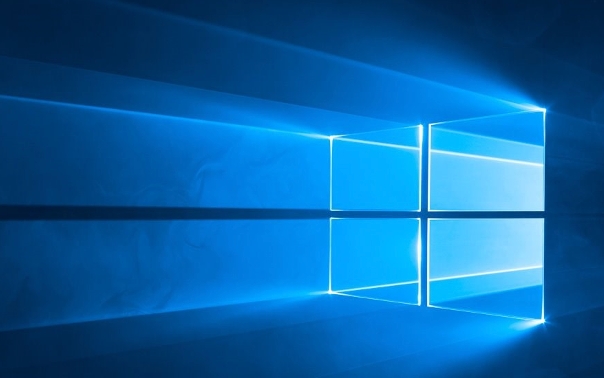
二、使用命令提示符修复启动配置
在高级恢复模式下使用命令行工具修复引导记录和启动配置数据(BCD),解决因配置错误导致的卡顿。
1、在“高级选项”中选择“命令提示符”,系统将打开黑色命令行窗口。
2、依次输入以下命令,每输入一条后按回车执行:
bootrec /fixmbr
bootrec /fixboot
bootrec /scanos
bootrec /rebuildbcd
3、等待命令执行完成,关闭命令提示符并选择“继续”重启设备。
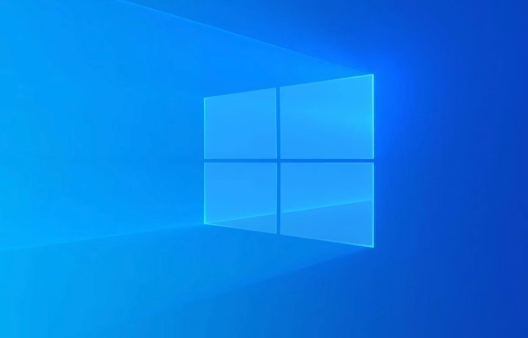
三、禁用自动修复功能
若自动修复本身出现故障循环,可通过命令行临时禁用该功能,强制系统尝试正常启动。
1、在“高级选项”中打开“命令提示符”。
2、输入命令 bcdedit /set {default} recoveryenabled No 并回车。
3、输入 exit 关闭命令提示符,然后选择“继续”重启计算机。

四、删除特定故障驱动文件
某些第三方安全软件或驱动程序会导致启动验证失败,需在命令行中手动删除引发签名验证错误的文件。
1、若此前遇到“无法加载操作系统,文件: Windows\System32\Drivers\*.sys”的提示,记下具体文件名。
2、在“命令提示符”中输入 del c:\Windows\System32\drivers\文件名.sys(例如:del c:\Windows\System32\drivers\DMProtectEx64.sys)。
3、执行后输入 exit 退出,重启设备尝试进入系统。
今天关于《Win10开机卡自动修复解决方法》的内容介绍就到此结束,如果有什么疑问或者建议,可以在golang学习网公众号下多多回复交流;文中若有不正之处,也希望回复留言以告知!
-
501 收藏
-
501 收藏
-
501 收藏
-
501 收藏
-
501 收藏
-
253 收藏
-
304 收藏
-
362 收藏
-
360 收藏
-
438 收藏
-
227 收藏
-
358 收藏
-
383 收藏
-
351 收藏
-
164 收藏
-
340 收藏
-
356 收藏
-

- 前端进阶之JavaScript设计模式
- 设计模式是开发人员在软件开发过程中面临一般问题时的解决方案,代表了最佳的实践。本课程的主打内容包括JS常见设计模式以及具体应用场景,打造一站式知识长龙服务,适合有JS基础的同学学习。
- 立即学习 543次学习
-

- GO语言核心编程课程
- 本课程采用真实案例,全面具体可落地,从理论到实践,一步一步将GO核心编程技术、编程思想、底层实现融会贯通,使学习者贴近时代脉搏,做IT互联网时代的弄潮儿。
- 立即学习 516次学习
-

- 简单聊聊mysql8与网络通信
- 如有问题加微信:Le-studyg;在课程中,我们将首先介绍MySQL8的新特性,包括性能优化、安全增强、新数据类型等,帮助学生快速熟悉MySQL8的最新功能。接着,我们将深入解析MySQL的网络通信机制,包括协议、连接管理、数据传输等,让
- 立即学习 500次学习
-

- JavaScript正则表达式基础与实战
- 在任何一门编程语言中,正则表达式,都是一项重要的知识,它提供了高效的字符串匹配与捕获机制,可以极大的简化程序设计。
- 立即学习 487次学习
-

- 从零制作响应式网站—Grid布局
- 本系列教程将展示从零制作一个假想的网络科技公司官网,分为导航,轮播,关于我们,成功案例,服务流程,团队介绍,数据部分,公司动态,底部信息等内容区块。网站整体采用CSSGrid布局,支持响应式,有流畅过渡和展现动画。
- 立即学习 485次学习
